
فتح ملف وتشغيله في QuickTime Player على الـ Mac
يحتوي QuickTime Player على عناصر تحكم في إعادة التشغيل تظهر على الشاشة والتي توفر لك تشغيل، إيقاف مؤقت، تقديم سريع، أو إرجاع ملف الفيديو أو الصوت.
يمكنك أيضًا استخدام عناصر التحكم في إعادة التشغيل لمشاركة ملف أو تشغيل ملف على جهاز ممكّن به AirPlay.
فتح ملف
لفتح ملف فيديو أو صوت في تطبيق QuickTime Player ![]() على الـ Mac، قم بأي مما يلي:
على الـ Mac، قم بأي مما يلي:
انقر مرتين على الملف في Finder.
إذا كانت ملفات الفيديو أو الصوت الخاصة بك في iCloud Drive، فانقر على iCloud Drive في الشريط الجانبي لـ Finder، ثم انقر نقرًا مزدوجًا على الملف الخاص بك. انظر استخدام iCloud Drive لتخزين المستندات على أجهزة Mac وiOS.
اختر ملف > فتح ملف، ثم حدد الملف وانقر على فتح.
إذا كان الملف ذا تنسيق وسائط أقدم أو من جهة خارجية، فقد يقوم QuickTime Player بتحويله قبل التشغيل.
تلميح: يمكنك أيضًا فتح ملف تعاملت معه مؤخرًا عن طريق اختيار ملف > فتح الأخير.
تشغيل ملف
في تطبيق QuickTime Player
 على الـ Mac الخاص بك، افتح ملف الفيديو أو الصوت.
على الـ Mac الخاص بك، افتح ملف الفيديو أو الصوت.قم بتحريك المؤشر في أي مكان فوق الفيلم لإظهار عناصر التحكم في إعادة التشغيل. عناصر التحكم لملفات الصوت تكون دائمًا مرئية.
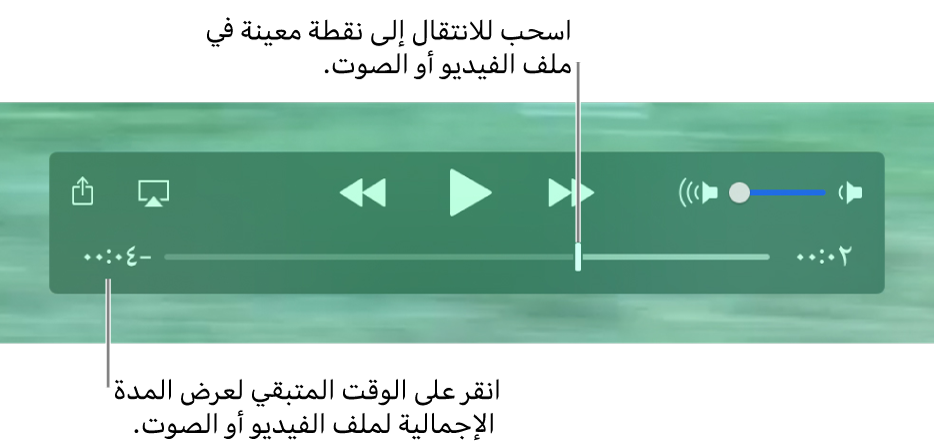
استخدم عناصر تحكم إعادة التشغيل لتشغيل ملف فيديو أو صوت.
اسحب عناصر التحكم في إعادة التشغيل إذا كنت تريد نقلها.
إذا كنت تريد أن يظهر الملف الذي تشغله في مقدمة جميع النوافذ الأخرى على الشاشة، فاختر عرض > عائم في الأعلى، وبذلك تظهر علامة اختيار بجواره. قم باختياره مجددًا لإيقاف تشغيله.
يمكنك أيضًا استخدام Touch Bar لتشغيل الملف.

تشغيل ملف بشكل متكرر
يمكنك تعيين ملف الفيديو أو الصوت بحيث يتم تشغيله باستمرار، بذلك يتم تشغيله إلى نهايته ثم يبدأ تشغيله من البداية مرة أخرى.
قم بتحديد الملف الذي تريد تكراره، ثم قم باختيار عرض > تكرار حلقي، وبذلك تظهر علامة اختيار بجواره. قم باختياره مجددًا لإيقاف التشغيل المستمر.
يمكنك أيضًا استخدام اختصارات لوحة المفاتيح أو الإيماءات لفتح، تشغيل، أو إيقاف ملف مؤقتًا، والمزيد من الإجراءات الأخرى.